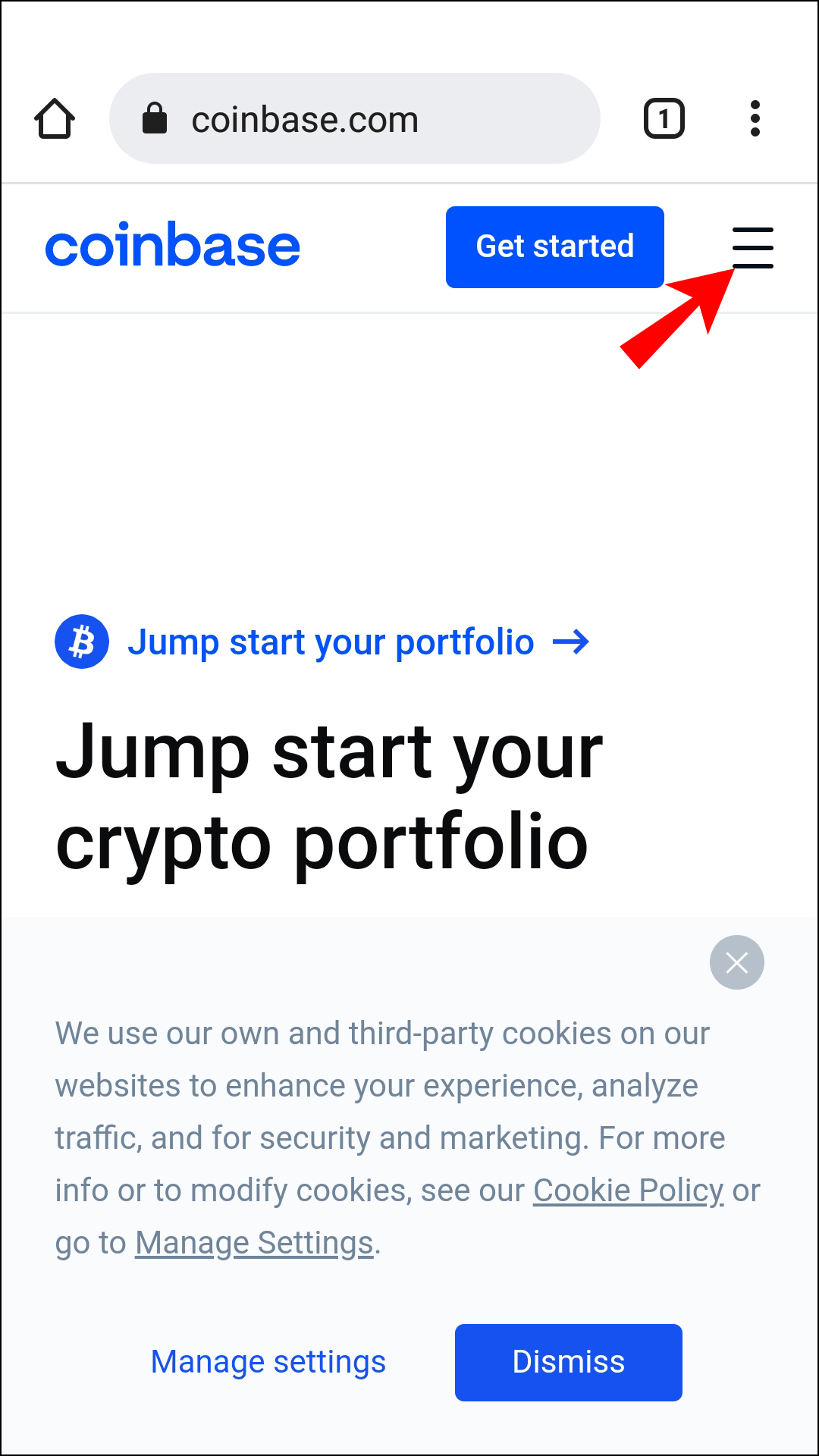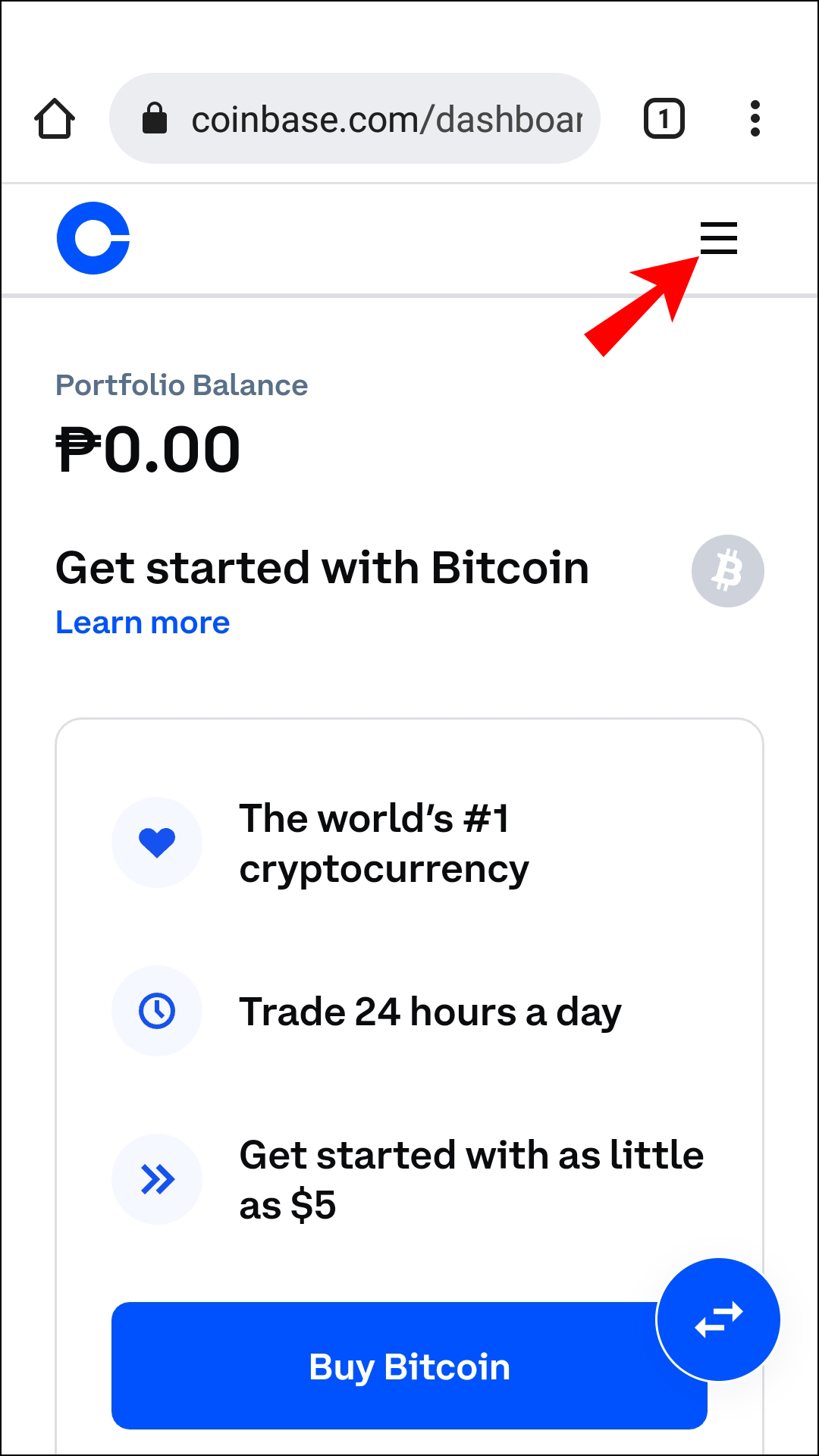Как просмотреть историю покупок в Coinbase
Если вы какое-то время используете Coinbase, вы можете столкнуться с ситуацией, когда вам нужно проверить прошлую покупку. К счастью, Coinbase позволяет легко просмотреть историю ваших покупок. Вы можете посетить веб-сайт Coinbase или использовать мобильное приложение, чтобы найти эту ценную информацию. В любом случае поиск истории транзакций Coinbase займет всего несколько секунд.
Однако, если вы хотите избавиться от догадок при поиске истории покупок, вы попали по адресу. В этой статье мы рассмотрим процесс поиска истории ваших покупок в Coinbase на разных устройствах. Кроме того, вы узнаете, как экспортировать историю транзакций Coinbase на свое устройство.
Программы для Windows, мобильные приложения, игры - ВСЁ БЕСПЛАТНО, в нашем закрытом телеграмм канале - Подписывайтесь:)
Как просмотреть историю покупок в Coinbase на iPhone
Coinbase — это биржевая платформа, используемая для покупки, торговли и хранения различных типов криптовалют. Пока вы можете пойти в Веб-сайт Кинбейс Чтобы просмотреть историю покупок, вы также можете сделать это в мобильном приложении. Однако есть одна загвоздка.
Независимо от того, используете ли вы компьютер или мобильное устройство, вы сможете просматривать только историю покупок определенной криптовалюты или только ваши недавние транзакции. Единственный способ просмотреть всю историю покупок — загрузить отчет на свое устройство.
Если бы вы пошли в Портфель В мобильном приложении Coinbase вы сможете увидеть свой текущий баланс, который состоит из всех имеющихся у вас активов. По сути, здесь вы можете увидеть обзор общей стоимости вашего счета. Однако ваша история покупок не отображается в этом разделе.
Чтобы просмотреть историю покупок конкретной криптовалюты в мобильном приложении Coinbase, вам нужно сделать следующее:
- Откройте Кинбейс приложение на вашем iPhone.

- Войдите в свою учетную запись Coinbase, если вы еще этого не сделали.

- Под Список наблюдения на панели инструментов найдите криптовалюту, которую хотите просмотреть. Например, выберите Биткойн вкладка.

- Перейти к биткойн-кошелек на следующей странице.

- Прокрутите вниз, чтобы увидеть всю историю транзакций для этой криптовалюты.

Если вас интересует конкретная покупка Coinbase, нажмите на вкладку, и вы перейдете на страницу сведений об этой покупке. Здесь вы можете увидеть общую сумму, которую вы заплатили, цену за монету, подтверждения, комиссию, дату покупки, статус и многое другое.
Как упоминалось ранее, этот метод позволяет вам увидеть историю транзакций только для одной конкретной криптовалюты. Если вы хотите просмотреть всю историю своих покупок, вам придется загрузить ее на свое устройство. Мы немного объясним, как загрузить историю покупок.
Как просмотреть историю покупок в Coinbase на устройстве Android
Как и на iPhone, вы можете использовать мобильное приложение Coinbase только для просмотра истории покупок конкретной криптовалюты, но не для просмотра всей истории транзакций на устройствах Android. Выполните следующие действия, чтобы просмотреть историю конкретной покупки криптовалюты:
Вот и все. К сожалению, вы не можете просмотреть историю всех своих покупок в мобильном приложении Coinbase. Однако есть способ загрузить всю историю покупок. Продолжайте читать, поскольку мы рассмотрим это позже в статье.
- Откройте Кинбейс мобильное приложение на вашем Android-устройстве.

- Войдите в свою учетную запись.

- Нажмите на вкладку криптовалюты под Список наблюдения.

- На следующей странице перейдите в раздел Крипто-кошелек вкладка.

- Спуститесь вниз, чтобы просмотреть историю покупок этой криптовалюты.

Как просмотреть историю покупок в Coinbase на ПК
Если вы хотите просмотреть историю своих покупок на своем компьютере, панель управления Coinbase выглядит иначе. Точнее, вы можете видеть только свои недавние транзакции. Если вы хотите видеть только недавно совершенные транзакции, это делается следующим образом:
- Перейти к Веб-сайт Кинбейс.


- Войдите в свою учетную запись.


- Нажмите на Счета вкладка в верхнем меню.

- Выберите учетную запись для конкретной криптовалюты на левой боковой панели.
Все последние транзакции будут отображаться в правой части экрана. Если вы используете Coinbase Pro, вы можете найти историю своего аккаунта следующим образом:
- Перейти к Кинбейс в вашем браузере.


- Войдите в свою учетную запись.


- Нажмите на Мои заказы вкладка в правом верхнем углу экрана.

- Выбирайте между Открыть и Заполненный заказы.

Вы также можете просмотреть историю своих депозитов и вывода средств, если у вас есть Coinbase Pro. Эти отчеты находятся в Портфель вкладка в правом верхнем углу экрана. Оказавшись там, вы можете выбирать между Депозиты, Вывод средстви Балансы.
Как просмотреть полную историю транзакций
Как указывалось ранее, единственный способ полностью просмотреть историю ваших транзакций на Coinbase — это загрузить весь отчет на свое устройство.
Обратите внимание, что ваша история транзакций Coinbase должна быть загружена на компьютер, поскольку вы будете использовать веб-браузер. Технически говоря, вы также можете загрузить историю покупок на свой телефон, если используете веб-браузер, а не мобильное приложение Coinbase. Вот что вам нужно сделать, чтобы экспортировать историю транзакций на Coinbase:
- Перейти к Веб-сайт Кинбейс.


- Войдите в свою учетную запись Coinbase.


- Нажмите на изображение своего профиля в правом верхнем углу браузера.

- Перейти к Отчеты в раскрывающемся меню. Это приведет вас к История транзакций страница.

- Рядом с История транзакций (все время)нажмите на Создать отчет кнопку в правом верхнем углу.

- Выбирайте между CSV-отчет и PDF-отчет.

- Выберите Создать отчет кнопку еще раз.

- Выбирать Скачать.

Создание и загрузка истории транзакций на ваше устройство займет несколько секунд. Прежде чем создавать отчет, вы также можете выбрать тип отчета. Вы сможете фильтровать информацию в Все время, Все ресурсыи Все транзакции коробки, которые установлены таким образом по умолчанию.
- Все время позволяет вам определить, хотите ли вы получить отчет об истории транзакций за последние 30 дней, за весь год или за всю историю покупок.
- В Все активы поле вы можете выбирать между различными типами криптовалют.
- Наконец, в Все транзакции поле, вы можете выбрать Купить, Продавать, Конвертироватьи многое другое.
Если вы хотите загрузить историю транзакций Coinbase на свой телефон, шаги немного другие:
- Посетите Веб-сайт Кинбейс в веб-браузере.

- Войдите в свою учетную запись Coinbase.

- Нажмите на три линии в правом верхнем углу экрана.

- Найдите Отчеты вкладка под Настройки.

- В История транзакций раздел, нажмите на Создать отчет кнопка.

- На Скачать отчет странице, нажмите на Создать отчет кнопку в правом нижнем углу.

- Выбирайте между CSV-отчет и PDF-отчет.

- Нажмите на Скачать кнопка.

Теперь, когда вы успешно загрузили историю покупок, вы можете открыть ее в любое время.
Дополнительные часто задаваемые вопросы
Вот ответы на дополнительные вопросы о просмотре истории транзакций на Coinbase.
Как я могу экспортировать историю своих транзакций?
Единственный способ экспортировать историю транзакций на Coinbase — через веб-браузер. Вы можете сделать это на своем телефоне, но гораздо проще использовать компьютер. Вот как это делается:
1. Посетите Кинбейс на вашем компьютере.
Программы для Windows, мобильные приложения, игры - ВСЁ БЕСПЛАТНО, в нашем закрытом телеграмм канале - Подписывайтесь:)
2. Нажмите на изображение своего профиля в правом верхнем углу.
3. Выберите Отчеты.
4. Нажмите на Создать отчет кнопка.
5. Выбирайте между CSV-отчет и PDF-отчет.
6. Зайдите в Создать отчет кнопку в новом окне.
7. Выберите Скачать.
Если вас интересуют подробные инструкции по экспорту истории транзакций на Coinbase, просто вернитесь к предыдущему разделу.
Как просмотреть историю депозитов и вывода средств?
Если вас интересует только история вывода средств или депозитов, вы можете легко найти ее на Портфолио страница. В верхней части этой страницы вы можете переключаться между депозитами, снятием средств и балансом.
Просматривайте все свои покупки на Coinbase
Если вы интересуетесь криптовалютами, важно иметь обзор ваших транзакций. Однако если вы используете Coinbase, единственный способ просмотреть всю историю ваших покупок — создать и загрузить отчет. Плюсом является то, что вы даже можете настроить информацию, указанную в отчете о транзакциях Coinbase, чтобы загружать только те данные, которые вам нужны.
Вы когда-нибудь пытались найти историю своих покупок на Coinbase? Вы загрузили полный отчет или просто просмотрели свои недавние транзакции? Дайте нам знать в разделе комментариев ниже.